Excel2010-培训教程(完整更新版)PPT课件
合集下载
Excel培训教程(完整版)ppt课件
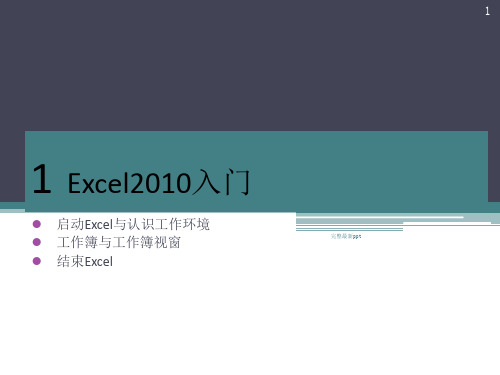
1-1-2 Excel界面介绍
4
完整最新ppt
启动Excel后,可以看到如下界面:
快速存取工具列
功能页次
功能区
工作表页次标签
工作表
显示比例工具
5
完整最新ppt
认识功能页次 ✓ Excel中所有的功能操作分门别类为8大页次,包括文件、开始、插 入、页面布局、公式、数据、审阅和视图。各页次中收录相关的功能 群组,方便使用者切换、选用。例如开始页次就是基本的操作功能, 像是字型、对齐方式等设定,只要切换到该功能页次即可看到其中包 含的内容。 在功能页上按一下,即可切
在此列表中选择命令(例如选择 “插入工作表行”功能)
选择此命令
按下“新增”钮
这里会列出已加入“快 速存取工具列”的命令
刚才选取的“插入工作 表行”
14
完整最新ppt
✓ 调整快速存取工具列的位置:按下 钮还可设定工具列的位置。如果 选择【在功能区下方显示】命令,可将“快速存取工具列”移至“功 能区”下方。
按下此钮
目前“功能区”是完整显示
再按一下此钮即可显示功能区
将“功能区”隐藏起来
10 ✓ 将“功能区”隐藏起来后,要再度使用“功能完整区最新”ppt 时,只要将鼠标移到
任一个页次上按一下即可开启;然而当鼠标移到其他地方再按一下左键时, “功能区”又会自动隐藏了。如果要固定显示“功能区”,请在页次标签 上按右键,取消最小化功能区项目。
✓ 当我们要进行某一项工作时,就先点选功能区上方的功能页次,再从
中选择所需的工具钮。例如我们想再工作表中插入1张图片,便可按下
“插入”页次,再按下“图例”区中的“图片”钮,即可选取按下此钮插入图片
与图片、图形有关的功能,都可以在 “插图”区中找到
2010EXCEL培训课件
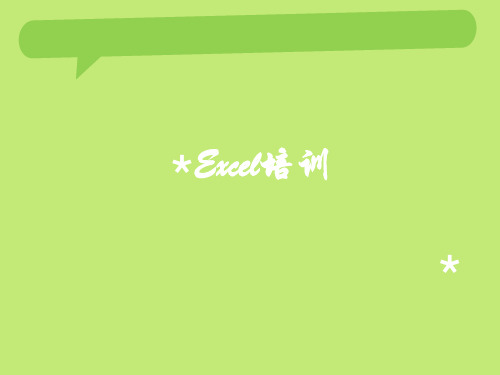
只把复制的单元格格式粘贴到目标单元格; 把复制的单元格行列顺序互换;
(1) 可以在选定的区域里面查找,也可以在整 个工作表里面查找; (2) 查找之后可以通过替换,把查找的数值替 换成其他数值(当替换成空的时候就是删除)
进入定位条件对话框,使用相关定位条件!
工具栏
使用各种工具选项 使用“自定义”对话框,选取所需的各种工具;
意数据细节:
对文本列前封顶,数字列由于一般靠右,前面可以截去 一部分,后面应留有余地
4 、数据“分列”在导入外部数数据时使用方式相同,
可以混合使用,对容易分列的地方按“固定宽度”分列, 在数据有错开的地方再按“分隔符号”分列
拆分和冻结
直居中视情况选择;
页眉/页脚:可以自定义;
工作表:顶端标题行和左端标题列;
选项:视打印机是否支持;
如:双面打印
(1)设置打印区域
选择所要打印的区域
(2)取消打印区域 取消所选择的打印区域
(1)缩放
将缩放镜放在要观察的地方点左键,即可放大或缩小
(2)打印 进入打印对话框
(3)设置
进入页面设置对话框(注意:这边的页面设置对话框不能选择 工作表) (4)页边距 直接通过边距线,调整页边距和列宽 (5)分页欲览/普通视图
自定义:通过自定义选取快速工具,提高工作效率!
Excel已经被改的面目全非了,如何恢复:
1、如果是WIN98,删除WINDOWS目录下的.xlb文件即可 2、如果是WIN2000:在“自定义\工具栏”中按“重新设置”按 钮
选项:进行一些电子表格的初始设计!
排
序
筛
选
分类汇总 数据透视表 分
按钮
2、使用自动筛选; 3、关于高级筛选:数据区、条件区
(1) 可以在选定的区域里面查找,也可以在整 个工作表里面查找; (2) 查找之后可以通过替换,把查找的数值替 换成其他数值(当替换成空的时候就是删除)
进入定位条件对话框,使用相关定位条件!
工具栏
使用各种工具选项 使用“自定义”对话框,选取所需的各种工具;
意数据细节:
对文本列前封顶,数字列由于一般靠右,前面可以截去 一部分,后面应留有余地
4 、数据“分列”在导入外部数数据时使用方式相同,
可以混合使用,对容易分列的地方按“固定宽度”分列, 在数据有错开的地方再按“分隔符号”分列
拆分和冻结
直居中视情况选择;
页眉/页脚:可以自定义;
工作表:顶端标题行和左端标题列;
选项:视打印机是否支持;
如:双面打印
(1)设置打印区域
选择所要打印的区域
(2)取消打印区域 取消所选择的打印区域
(1)缩放
将缩放镜放在要观察的地方点左键,即可放大或缩小
(2)打印 进入打印对话框
(3)设置
进入页面设置对话框(注意:这边的页面设置对话框不能选择 工作表) (4)页边距 直接通过边距线,调整页边距和列宽 (5)分页欲览/普通视图
自定义:通过自定义选取快速工具,提高工作效率!
Excel已经被改的面目全非了,如何恢复:
1、如果是WIN98,删除WINDOWS目录下的.xlb文件即可 2、如果是WIN2000:在“自定义\工具栏”中按“重新设置”按 钮
选项:进行一些电子表格的初始设计!
排
序
筛
选
分类汇总 数据透视表 分
按钮
2、使用自动筛选; 3、关于高级筛选:数据区、条件区
excel2010课程讲义-PPT精品文档
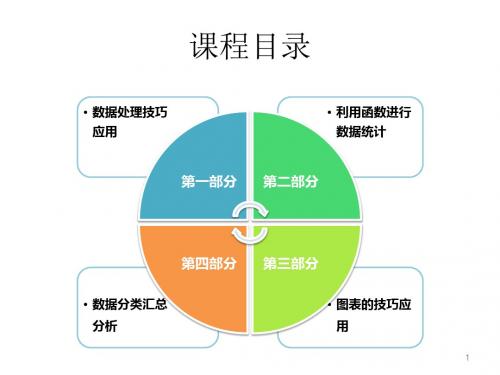
– Networkdays(start_date,end_date,holidays)
• 计算经过若干工作日后的日期
– Workday(start_date,days,holidays)
20
数组函数的应用
• 数组
– 是用于建立可以产生多个结果或对可以存放在 行和列中的一组参数进行运算的单个公式 – 数组公式的特点就是可以执行多重计算,它返回 的是一组数据结果
• 数组的基本操作
– 数组的执行方式
• 同时按下CTRL+SHIFT+ENTER
21
第三部分 图表的技巧应用
图表的技巧应用
22
图表的技巧应用
• 一图胜千言,一个设计严谨、制作精美的图表, 能够使报表中枯燥的数字变得感性和直观,从而 更具有说服力 • 图表格式化操作
– 在图表的各个位置都可以进行格式化,这使得大家 认为图表的格式化很复杂,实际上,图表的格式化方 法是相同的,只要掌握了方法就很容易操作 – 操作:在图表中需要格式化的位置双击,或单击右键, 都可以进行格式的设置
• 高级筛选的优点
– 保持原表结构、条件设置更灵活
– 操作: 数据筛选高级筛选选择数据源条件区域 复制到的位置
高级筛选的应用
自动筛选的自定义方式
高级筛选面板
分类汇总的应用
• 分类汇总
– 按关键字段分类,汇总分类后的相关数据,可以得 到小计、合计和总计的数据
• 注意:分类汇总前先排序
• 单级分类汇总(三级)
Unit代码 Y M D Md Ym Yd 年份差 月份差 天数差 天数差,忽略日期中的月和年 月份差,忽略日期中的日和年 天数差,忽略日期中的年
19
函数返回值
• 计算经过若干工作日后的日期
– Workday(start_date,days,holidays)
20
数组函数的应用
• 数组
– 是用于建立可以产生多个结果或对可以存放在 行和列中的一组参数进行运算的单个公式 – 数组公式的特点就是可以执行多重计算,它返回 的是一组数据结果
• 数组的基本操作
– 数组的执行方式
• 同时按下CTRL+SHIFT+ENTER
21
第三部分 图表的技巧应用
图表的技巧应用
22
图表的技巧应用
• 一图胜千言,一个设计严谨、制作精美的图表, 能够使报表中枯燥的数字变得感性和直观,从而 更具有说服力 • 图表格式化操作
– 在图表的各个位置都可以进行格式化,这使得大家 认为图表的格式化很复杂,实际上,图表的格式化方 法是相同的,只要掌握了方法就很容易操作 – 操作:在图表中需要格式化的位置双击,或单击右键, 都可以进行格式的设置
• 高级筛选的优点
– 保持原表结构、条件设置更灵活
– 操作: 数据筛选高级筛选选择数据源条件区域 复制到的位置
高级筛选的应用
自动筛选的自定义方式
高级筛选面板
分类汇总的应用
• 分类汇总
– 按关键字段分类,汇总分类后的相关数据,可以得 到小计、合计和总计的数据
• 注意:分类汇总前先排序
• 单级分类汇总(三级)
Unit代码 Y M D Md Ym Yd 年份差 月份差 天数差 天数差,忽略日期中的月和年 月份差,忽略日期中的日和年 天数差,忽略日期中的年
19
函数返回值
2010版excel使用技巧培训课件

Excel 培训课件
培训人:张悦
目录
•Excel基础知识简述
•Excel的一般使用技巧
I. II. III. 绝对引用&相对引用 基本使用符(&,>=,<=,””) 基本函数(if/vlookup/sql语言)
IV. 基本功能(数据透视表、图形制作、对象引用)
Excel基础知识概述
标题栏 工具栏
4.查询函数 HLOOKUP与VLOOKUP
HLOOKUP用于在表格或数值数组的首行查找指定的数值,并由此返回表格或 数组当前列中指定行处的数值。 VLOOKUP用于在表格或数值数组的首列查找指定的数值,并由此返回表格或 数组当前行中指定列处的数值。 语法: HLOOKUP(lookup_value,table_array,row_index_num,range_lookup) VLOOKUP(lookup_value,table_array,col_index_num,range_lookup) 其中,Lookup_value表示要查找的值,它必须位于自定义查找区域的最左 列。Lookup_value 可以为数值、引用或文字串。 Table_array查找的区域,用于查找数据的区域,上面的查找值必须位于这个 区域的最左列。可以使用对区域或区域名称的引用。 Row_index_num为 table_array 中待返回的匹配值的行序号。Row_index_num 为 1 时,返回 table_array 第一行的数值,row_index_num 为 2 时,返回 table_array 第二行的数值,以此类推。 Col_index_num为相对列号。最左列为1,其右边一列为2,依此类推. Range_lookup为一逻辑值,指明函数 HLOOKUP 查找时是精确匹配,还是近 似匹配。 示例:=HLOOKUP(“年龄”,A1:D8,5,TRUE)等于18 =VLOOKUP(“ddd”,A1:D8,4,TRUE)等于900
培训人:张悦
目录
•Excel基础知识简述
•Excel的一般使用技巧
I. II. III. 绝对引用&相对引用 基本使用符(&,>=,<=,””) 基本函数(if/vlookup/sql语言)
IV. 基本功能(数据透视表、图形制作、对象引用)
Excel基础知识概述
标题栏 工具栏
4.查询函数 HLOOKUP与VLOOKUP
HLOOKUP用于在表格或数值数组的首行查找指定的数值,并由此返回表格或 数组当前列中指定行处的数值。 VLOOKUP用于在表格或数值数组的首列查找指定的数值,并由此返回表格或 数组当前行中指定列处的数值。 语法: HLOOKUP(lookup_value,table_array,row_index_num,range_lookup) VLOOKUP(lookup_value,table_array,col_index_num,range_lookup) 其中,Lookup_value表示要查找的值,它必须位于自定义查找区域的最左 列。Lookup_value 可以为数值、引用或文字串。 Table_array查找的区域,用于查找数据的区域,上面的查找值必须位于这个 区域的最左列。可以使用对区域或区域名称的引用。 Row_index_num为 table_array 中待返回的匹配值的行序号。Row_index_num 为 1 时,返回 table_array 第一行的数值,row_index_num 为 2 时,返回 table_array 第二行的数值,以此类推。 Col_index_num为相对列号。最左列为1,其右边一列为2,依此类推. Range_lookup为一逻辑值,指明函数 HLOOKUP 查找时是精确匹配,还是近 似匹配。 示例:=HLOOKUP(“年龄”,A1:D8,5,TRUE)等于18 =VLOOKUP(“ddd”,A1:D8,4,TRUE)等于900
office EXCEL2010培训教程更新PPT
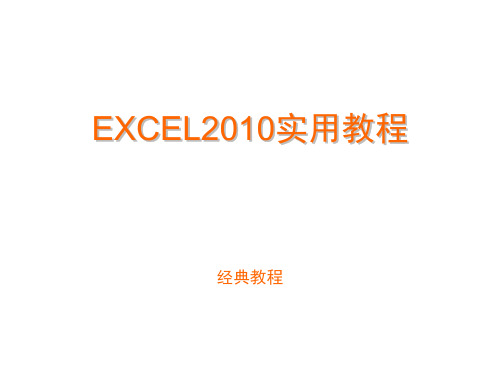
目录
基础篇
认识EXCEL工作界面
操作EXCEL工作表 实用小技巧汇萃 公式与函数 图表制作与美化 数据透视
中级篇
高级篇
录制宏、编辑宏 启用宏、运行宏
2010的图表功能更强大,更简单
选中图表,菜单会增加一个 图表工具
目录
基础篇
认识EXCEL工作界面
操作EXCEL工作表 实用小技巧汇萃 公式与函数 图表制作与美化 数据透视
多条件排序也不是很难
2010筛选功能更强大
连不同颜色都能筛选出来
2010的粘贴更灵活
高级筛选能给你更多的想象
1、轻松定制多条
件筛选
2、轻松去除重复 数据
目录
基础篇
认识EXCEL工作界面
操作EXCEL工作表 实用小技巧汇萃 公式与函数 图表制作与美化 数据透视
中级篇
高级篇
录制宏、编辑宏 启用宏、运行宏
2010的条件格式更加智能
为了对数据进行自动设分类,便于快速发现问题,只要加 上条件格式,就轻松多了
部分锁定工作表,让部分重要信息无法修改
2 1
象系统一样,做个下拉框也就这么简单
只要你喜欢,可以选右边任一一种方法做下拉框, 第一种方法,需要手工输入, 第二方法可以利用现成的数据,但下拉框的内容也随数据的改变而改变
象系统一样,做个下拉框也就这么简单
只要你喜欢,可以选右边任一一种方法做下拉框, 第一种方法,需要手工输入, 第二方法可以利用现成的数据,但下拉框的内容也随数据的改变而改变
EXCEL表也能玩照像机(1/2)
EXCEL表也能玩照像机(2/2)
有没有发现这个表的诡异 ???
有时我们有很多个表,可领导关心的只是那几个关键的指标,有时还需要打印 在一张纸上,怎么办??? 可以随意调整大小、组合,象图片,但又能自动更新
Excel2010入门级培训课件

方法二 双击已有的Excel文 档
方法一
在开始菜单中找到 Excel2010
界面简介
快速存取工具列 功能页次
功能区
工作表页次标签
工作表
显示比例工具
新建空白文档
方法一
新建空白文档
方法二
从模板新建文档
最新课件
11
保存文档
选择保存的位置 修改文件名
最新课件
12
保存文档
其他保存方法 按“ctrl+s”快捷键后可以调出上图中“另存为”界面, 这是按照上述步骤就可以进行文件的保存了。
Excel2010课程培训
课程简介
第一章
快速入门
软件介绍 启动Excel 界面简介 新建文档与保存 撤销与恢复 快捷键应用
软件介绍
Excel2010图标
Microsoft Excel是微软公司的办公软件 Microsoft office的组件之一,是由 Microsoft为Windows和Apple Macintosh操作系统的电脑而编写和运 行的一款试算表软件。Excel 是微软办 公套装软件的一个重要的组成部分, 它可以进行各种数据的处理、统计分 析和辅助决策操作,广泛地应用于管 理、统计财经、金融等众多领域。
F2、F3、F4、F5
Ctrl+S [ C.V.X.P]
快捷键的好处: 1.定位精准 2.节省时间 3.便于操作
最新课件
17
文档保护
当Excel文档内数据比较重要,可以对其设置密码保护,只有持有密码的人才能打 开和编辑文档。
方法如下
文档已加密 输确入认密密码码
提示:如果需
要解除密码保
护,重新把密
码设为空即可
为单元格添加批注
方法一
在开始菜单中找到 Excel2010
界面简介
快速存取工具列 功能页次
功能区
工作表页次标签
工作表
显示比例工具
新建空白文档
方法一
新建空白文档
方法二
从模板新建文档
最新课件
11
保存文档
选择保存的位置 修改文件名
最新课件
12
保存文档
其他保存方法 按“ctrl+s”快捷键后可以调出上图中“另存为”界面, 这是按照上述步骤就可以进行文件的保存了。
Excel2010课程培训
课程简介
第一章
快速入门
软件介绍 启动Excel 界面简介 新建文档与保存 撤销与恢复 快捷键应用
软件介绍
Excel2010图标
Microsoft Excel是微软公司的办公软件 Microsoft office的组件之一,是由 Microsoft为Windows和Apple Macintosh操作系统的电脑而编写和运 行的一款试算表软件。Excel 是微软办 公套装软件的一个重要的组成部分, 它可以进行各种数据的处理、统计分 析和辅助决策操作,广泛地应用于管 理、统计财经、金融等众多领域。
F2、F3、F4、F5
Ctrl+S [ C.V.X.P]
快捷键的好处: 1.定位精准 2.节省时间 3.便于操作
最新课件
17
文档保护
当Excel文档内数据比较重要,可以对其设置密码保护,只有持有密码的人才能打 开和编辑文档。
方法如下
文档已加密 输确入认密密码码
提示:如果需
要解除密码保
护,重新把密
码设为空即可
为单元格添加批注
EXCEL-2010版完整教程ppt课件
41
Excel 2010→创建图表操作简单 ① 确保数据适合于图表 ② 选择包含数据的区域 ③ 插入→图表→选择图表类型→生成 ④ “图表工具”关联菜单
修饰/修改图表
42
更改外观(图表类型/布局/样式)和图表数据
43
更改图表元素
44
→
系列 系列1 系列2 系列3
分类1
3
5
2
分类2
6
3
4
分类3
1. Excel 概述 2. 基本操作 3. 公式与函数 4. 数据图表化 5. 数据分析 6. 总结
1
1. Excel 概述 2. 基本操作
基本概念 界面
3. 公式与函数
4. 数据图表化
5. 数据分析
6. 总结
2
Excel创建的文件(Book1/2/3…) 工作簿的组成部分,存储和处理数据的主要文档 • 数据工作表(Sheet1/2/3…) • 图表工作表(Chart1/2/3…) 工作表存储数据的最基本单元 • 行列交叉点(列标A/B/C…+行标1/2/3…→A1/B2/C3…)
26
– 移动 拖动 | 剪切 + 粘贴/插入已剪切
– 复制 Ctrl+拖动 | 复制 + 粘贴/插入复制
27
复制→
剪切 / 拖动 / Ctrl+拖动
28
– 选择: Shift[连续] / Ctrl[不连续] + 单击工作表标签 – 插入/删除、重命名、移动/复制
29
– 页面设置 • 纸张大小/方向 • 页边距 • 页眉/页脚 • 工作表
1900-1-1 → 1 1900-1-2 → 2
…… 2011-12-15 → 40892
Excel 2010→创建图表操作简单 ① 确保数据适合于图表 ② 选择包含数据的区域 ③ 插入→图表→选择图表类型→生成 ④ “图表工具”关联菜单
修饰/修改图表
42
更改外观(图表类型/布局/样式)和图表数据
43
更改图表元素
44
→
系列 系列1 系列2 系列3
分类1
3
5
2
分类2
6
3
4
分类3
1. Excel 概述 2. 基本操作 3. 公式与函数 4. 数据图表化 5. 数据分析 6. 总结
1
1. Excel 概述 2. 基本操作
基本概念 界面
3. 公式与函数
4. 数据图表化
5. 数据分析
6. 总结
2
Excel创建的文件(Book1/2/3…) 工作簿的组成部分,存储和处理数据的主要文档 • 数据工作表(Sheet1/2/3…) • 图表工作表(Chart1/2/3…) 工作表存储数据的最基本单元 • 行列交叉点(列标A/B/C…+行标1/2/3…→A1/B2/C3…)
26
– 移动 拖动 | 剪切 + 粘贴/插入已剪切
– 复制 Ctrl+拖动 | 复制 + 粘贴/插入复制
27
复制→
剪切 / 拖动 / Ctrl+拖动
28
– 选择: Shift[连续] / Ctrl[不连续] + 单击工作表标签 – 插入/删除、重命名、移动/复制
29
– 页面设置 • 纸张大小/方向 • 页边距 • 页眉/页脚 • 工作表
1900-1-1 → 1 1900-1-2 → 2
…… 2011-12-15 → 40892
Excel2010专业级(Specialist)培训(共95张PPT)全篇
精品资料
任务(rèn wu)3-9
将页面更改为横向(hénɡ xiànɡ),并将打印比例放大为140%。
精品资料
应用(yìngyòng)单元格样式
建立(jiànlì)单元格样式 修改单元格样式
精品资料
任务(rèn wu)3-10
在“项目安排(ānpái)”工作表中,修改“标题1”样式,使用楷体,18号字,红色粗体字。(接受其他默认选项)
精品资料
任务(rèn wu)2-6
在“交易(jiāoyì)记录”工作表中,修改合并单元格K1:M1中的超链接,使其链接到工作簿“2-6-B”中的“产品分析”工作表的A2单元格。
精品资料
单元(dānyuán)3
设置(shèzhì)单元格与工作表格式
精品资料
套用(tàoyòng)和编辑单元格格式
精品资料
任务(rèn wu)1-4
检查文档,删除以下内容: 批注(pī zhù)和注释 文档属性和个人信息
精品资料
单元(dānyuán)2
建立(jiànlì)单元格资料
精品资料
建立(jiànlì)单元格资料
区域的处理 区域的移动与复制 及时预览粘帖结果 选择性粘贴 数值(shùzí) 格式 转置
精品资料
任务(rèn wu)5-4
在“出缺勤计算”工作表中,在单元格F3:G8建立函数,可以(kěyǐ)判断员工是否迟到和早退,若迟到,则显示“迟到”,若未迟到,则显示“***”,若早退,则显示“早退”,若未早退,则显示“***”。
精品资料
任务(rèn wu)5-5
在“各地区销售状况”工作表中,编辑单元格L6中的公式,使其能正确比较新加坡的“全年销售总金额”与“年度目标”,显示目标是否(shì fǒu)成功达成。
